Както и в слово редактор, за да начертаете кръг и поставете текста, за да
За да създадете кръг в Word, трябва да изберете раздела "Insert". Там, раздел "Снимки" е опция "Shapes". Списък на фигури големи, а сред най-големите фигури е Овалния кабинет.
Тя и изберете. За да се получи точно кръга, а не с овална, като разтягате обект върху лист, задръжте натиснат клавиша Shift. Когато променяте размера, колкото е необходимо, за да задържите Shift, така че са запазени пропорциите.
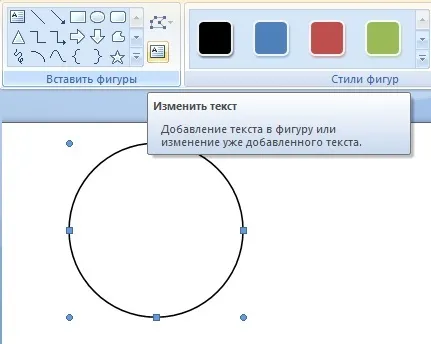
След това изберете кръга, виждаме един бутон в горния ляв меню - "Промяна на текст". Кликнете върху него и можете да напишете текста на фигурата. След това, полученият текст може да бъде редактиран и приведе център / ръб. и текстът може да се върти, както е необходимо.
За да използвате в документ на Word с набор от текст. трябва да:
1) за да изберете "Insert" от лентата с менюта - ". Фигури"> Ние сме заинтересовани от такава фигура като "Овал". Това е необходимо, за да изберете от падащия списък на цифрите на.

2) Поставете овала на мястото в Word документ, от което имате нужда.
3) Това беше само един кръг, а не с овална, трябва да кликнете върху него кликнете и издърпайте възлите, така че да образуват кръг.
4) За да добавите текст, кликнете с десния бутон на мишката върху фигурата и изберете от контекстното меню "Добавяне на текст" / "Редактиране на текст".
5) Пишем текста, който искате.
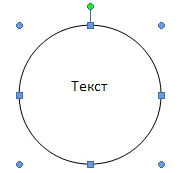
За подравняване на текста е необходимо в контекстното меню изберете цифрата "Формат AutoShape", изберете "Надпис" в прозореца - това е мястото, където можете да промените параметрите на текст, който се намира във вътрешността на кръга.